Hvordan skrive ut veibeskrivelser i Google Maps
Google Google Kart Helt / / October 12, 2020
Sist oppdatert den
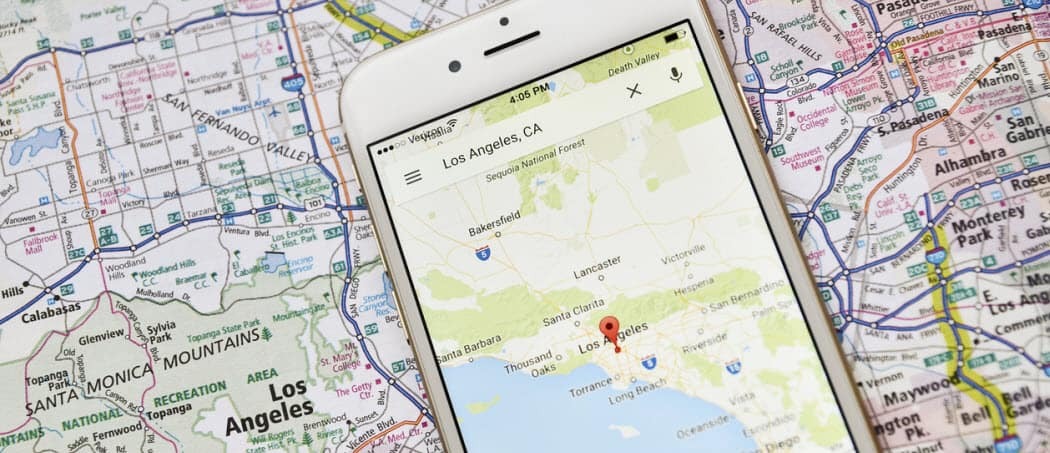
Mens Google Maps er en online tjeneste, kan du i stedet skrive ut veibeskrivelser for å ta ting offline. Dette er hvordan.
Før vi hadde apper som Google Maps for å hjelpe oss med å navigere fra A til B, sto vi igjen for å prøve å finne veien ved hjelp av fysiske kart og personlige veibeskrivelser.
Nå er ting mye lettere. Du kan ta ut smarttelefonen din, åpne Google Maps og få veibeskrivelse på få sekunder. Hvis du fremdeles vil ha en papirkopi, vil du vite hvordan du skriver ut veibeskrivelse i Google Maps i stedet.
Dette gir deg trinnvise instruksjoner for å hjelpe deg med å nå destinasjonen. For å skrive ut veibeskrivelser i Google Maps, her er hva du må gjøre.
Slik skriver du ut Google Maps-veibeskrivelse på PC eller Mac
Vi antar at du allerede har en skriver hjemme å skrive ut fra. Hvis dette er tilfelle, er den beste måten å skrive ut Google maps-veibeskrivelse på, å skrive dem ut fra PC eller Mac.
Åpne for å starte Google Kart i nettleseren din, og skriv inn stedet du vil reise til. Klikk på
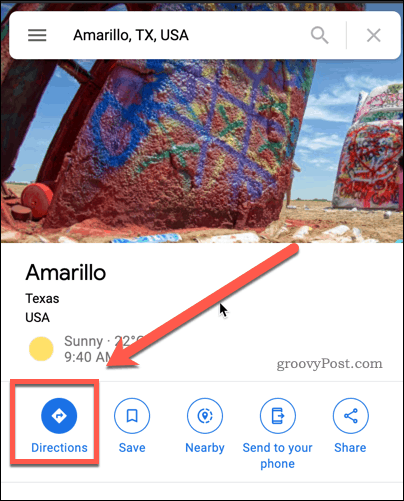
Hvis posisjonen din ikke allerede er spesifisert, oppgir du i avgangsboksen øverst. For å bytte disse når som helst, trykk på Omvendt startpunkt og destinasjon knapp.
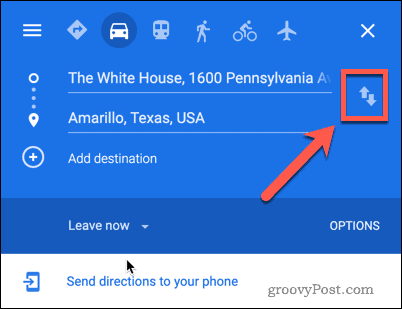
Hvis du vil legge til flere stopp underveis, klikker du på Legg til destinasjon knapp.
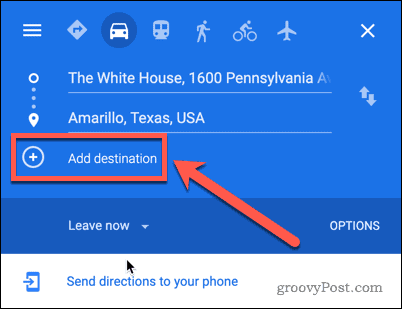
Når du har bekreftet avgangs- og destinasjonspunktene dine, får du en liste over forskjellige potensielle ruter du kan følge nedenfor.
Klikk på den du vil følge, og klikk deretter på Detaljer knapp.
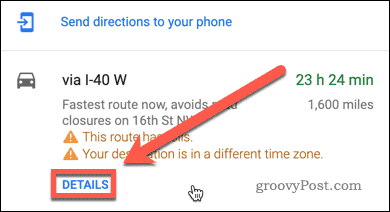
Trykk på for øvre høyre hjørne av retningsdetaljene Skriver ikon.
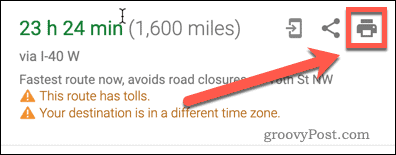
En rullegardinmeny vises under skriverikonet. Trykk bare på for å skrive ut tekstretningene Bare skriv ut tekst alternativ. Hvis du vil at det visuelle kartet skal inkluderes, trykker du på Skriv ut inkludert kart i stedet.
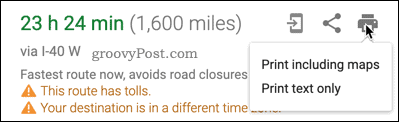
På dette tidspunktet, hvis du ønsker det, kan du legge til flere notater i veibeskrivelsen før du skriver dem ut.
Når du er klar til å skrive ut, trykker du på Skrive ut -knappen øverst til høyre.
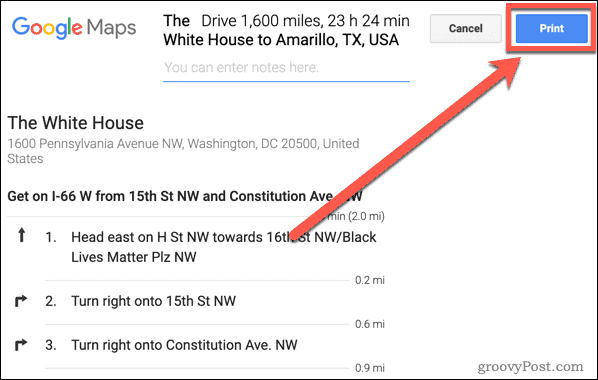
Utskriftsinnstillingene for den valgte nettleseren og operativsystemet vises. Endre innstillingene du vil endre, for eksempel tosidig utskrift, og klikk deretter Skrive ut for å begynne å skrive ut veibeskrivelsen.
Slik skriver du ut Google Maps-veibeskrivelse på en smarttelefon
Hvis du ikke har tilgang til en PC eller Mac, må du bruke en litt løsning for å skrive ut Google Maps-veibeskrivelse.
Start med å åpne Google Maps-appen på smarttelefonen eller nettbrettet. Søk etter destinasjonsstedet ditt ved å bruke den øverste søkefeltet, og trykk deretter på Veibeskrivelse knapp.
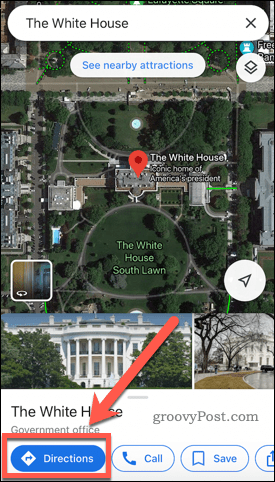
Skriv inn startstedet ditt (eller bruk din nåværende posisjon) for å la Google Maps beregne veibeskrivelsen.
Når dette er gjort, trykk på reisetiden med bilikonet nedenfor for å se veibeskrivelse med bil. For andre transportmåter (for eksempel til fots eller offentlig transport), velg ett av de alternative alternativene.
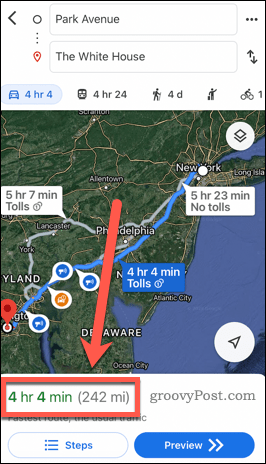
Rull opp til bare instruksjonene vises på skjermen. Du kan ikke skrive ut veibeskrivelser i Google Maps direkte fra appen din, så du må ta et skjermbilde av veibeskrivelsen i stedet.
Trinnene for å ta et skjermbilde vil variere, avhengig av enheten din. Å ta en skjermbilde på en iPhone eller iPad, må du trykke på side- og volum opp-knappene sammen. Eldre iPhones og iPads må trykke på side- og hjemmeknapper sammen i stedet.
For de fleste eiere av Android-enheter må du holde inne strøm og volum ned knappene. Hvis det ikke fungerer, holder du på-knapp i flere sekunder til a Skjermbilde alternativet vises, og trykk deretter på dette.
Gjenta disse trinnene til du har tatt et skjermbilde av den fullstendige listen over veibeskrivelser. Du må da bruke enhetens utskriftsfunksjoner for å skrive ut skjermbildene (som lagres som bilder på enheten) til den lokale skriveren.
Hvis du er iPhone- eller iPad-brukere, trenger du sannsynligvis en AirPrint-kompatibel skriver for dette, selv om det er mulig skrive ut til en ikke-AirPrint-skriver i stedet. Det er en langt mer komplisert metode enn å bruke en stasjonær eller bærbar datamaskin, men du vil ende opp med samme retning.
Utforske Google Maps videre
Hvis du vil få mest mulig ut av Google Maps, trenger du ikke en skriver. Det er mange verktøy, funksjoner og mer du kan bruke til å utforske verden hjemmefra, eller ved hjelp av Google Maps-appen på mobile enheter.
Du kan eksportere rutedata til andre GPS-kompatible enheter, bruk taleveiledning i Google Maps for å hjelpe deg med å finne veien og til og med bruk AR-navigasjon for å finne ut mer om nye områder du besøker.
Hva er personlig kapital? 2019 gjennomgang inkludert hvordan vi bruker den til å håndtere penger
Enten du først starter med å investere eller er en erfaren trader, har Personal Capital noe for enhver smak. Her er en titt på ...


